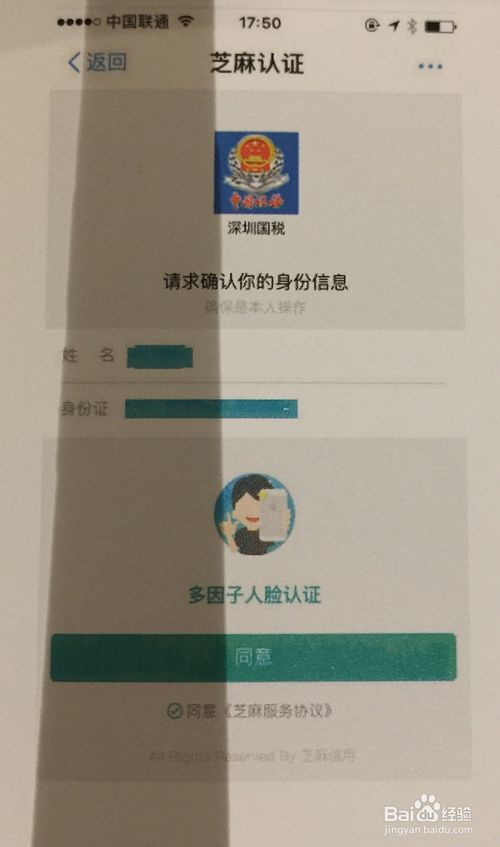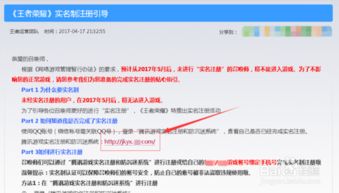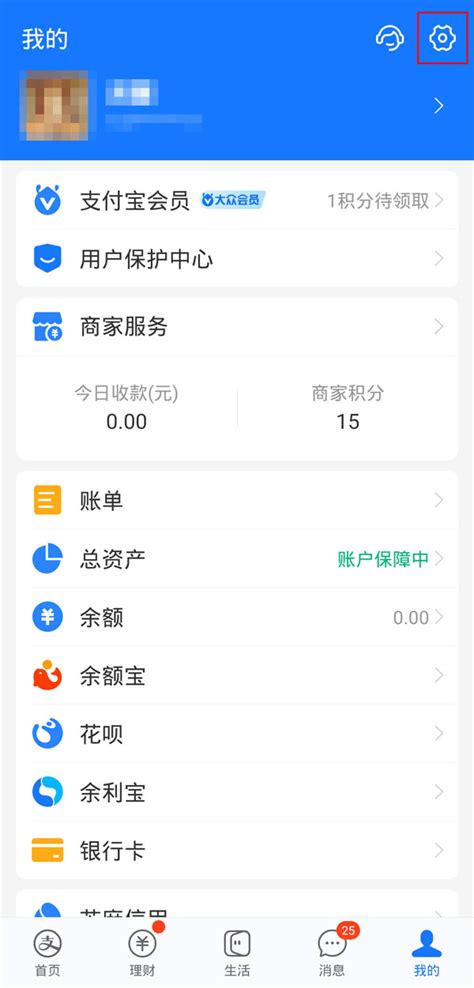《i厦门》快速认证指南
《i厦门》认证方法介绍

在数字化时代,利用手机APP进行各种认证已成为常态,特别是在厦门地区,通过《i厦门》APP进行认证操作已成为市民和企业处理各类事务的高效途径。无论是个人实名认证,还是商事登记认证,掌握正确的操作步骤都至关重要。接下来,我们将详细介绍如何在《i厦门》APP中进行认证,帮助您顺利完成相关流程。
一、APP下载与账号注册
1. 下载APP
打开手机应用商店或APP Store,搜索《i厦门》,找到后下载并安装到您的手机中。
2. 账号注册
打开《i厦门》APP,若您是首次使用,请点击左下角的“注册”按钮。
选择“公安实名认证”进行注册,输入您的姓名和身份证号码,并按照页面提示完成其他信息的填写。
如果您已经拥有《i厦门》APP的账号,则可以直接使用您的账号和密码登录。
二、个人实名认证
1. 登录APP
使用您的账号和密码登录《i厦门》APP。
2. 开始实名认证
登录后,点击首页右下角的“我的”选项。
在“我的”页面中,找到并点击“认证”选项。
选择“高级(L4等级认证)”并按照页面指引进行实名认证操作。
3. 上传身份信息
根据页面提示,选择并上传您的身份证正反面照片。
系统将对上传的身份证信息进行校验,请确保上传的照片清晰、完整。
4. 人脸识别验证
身份证信息校验成功后,您将进入人脸识别页面。
请按照页面提示,将脸部对准屏幕,完成人脸识别验证。
5. 完成实名认证
人脸识别验证通过后,您的实名认证即完成。
您可以在“我的”页面中查看您的认证状态。
三、商事登记认证
1. 登录APP并选择商事服务
使用您的账号和密码登录《i厦门》APP。
在首页下方找到并点击“服务”选项。
在服务页面中,找到并点击“企业服务”选项。
在企业服务页面中,选择并点击“商事登记认证”模块。
2. 进入商事登记认证流程
点击“商事登记认证”后,系统将引导您进入商事登记认证的详细流程。
在商事登记认证首页,您将看到“待认证”的选项,点击它以进入下一步。
3. 选择并认证任务
在“待认证”选项中,选择并点击您需要认证的任务。
进入任务的“信息查看”页面,确认信息无误后,点击“查看详细申请资料”以进入文书预览界面。
在文书预览界面中,您可以仔细查看任务的详细信息,确保所有信息准确无误。
4. 信息确认与签章证件
在信息确认无误后,选择“同意”以进入签章证件页面。
在签章证件页面中,您可以上下滑动查看协议内容。
完成协议确认后,点击“同意”按钮,您将进入证件选择页面。
5. 选择证件类型并上传
在证件选择页面中,选择您需要的证件类型,如“居民身份证”。
进入居民身份证上传页面,按照页面提示上传您的身份证正反面照片。
如果您选择其他身份证类型,流程将类似,同样需要进入相应的上传页面。
6. 证件校验与人脸识别
完成证件上传后,系统将进行校验。
校验成功后,若您选择的是居民身份证,则需要进行人脸识别验证。
人脸识别验证通过后,您的商事登记认证任务将顺利完成。
7. 查看认证结果
认证任务完成后,该任务将被标记为“已完成”,并列入数据列表。
您可以在数据列表中随时查看您的认证结果和相关信息。
四、注意事项
1. 确保信息准确无误
在进行实名认证和商事登记认证时,请确保您提供的信息准确无误。
任何错误的信息都可能导致认证失败或后续处理中的麻烦。
2. 上传清晰照片
在上传身份证或其他证件照片时,请确保照片清晰、完整。
模糊或缺失的照片可能导致系统无法识别或验证失败。
3. 人脸识别注意事项
在进行人脸识别验证时,请确保您的脸部清晰可见,避免遮挡或光线不足。
如果人脸识别失败,请检查您的网络状况并重新尝试。
4. 及时更新APP
为了确保您能够使用最新的功能和获得更好的体验,请及时更新《i厦门》APP到最新版本。
5. 联系客服
如果您在认证过程中遇到任何问题或需要帮助,请联系《i厦门》APP的客服团队。
客服团队将为您提供专业的帮助和指导。
通过以上步骤的介绍,相信您已经掌握了在《i厦门》APP中进行实名认证和商事登记认证的方法。无论是个人还是企业用户,只要按照正确的步骤进行操作,都能顺利完成相关认证流程。
-
 如何轻松在《i厦门》APP中更换手机号资讯攻略04-08
如何轻松在《i厦门》APP中更换手机号资讯攻略04-08 -
 《如何在《i厦门》APP高效便捷地缴纳学费?》资讯攻略04-15
《如何在《i厦门》APP高效便捷地缴纳学费?》资讯攻略04-15 -
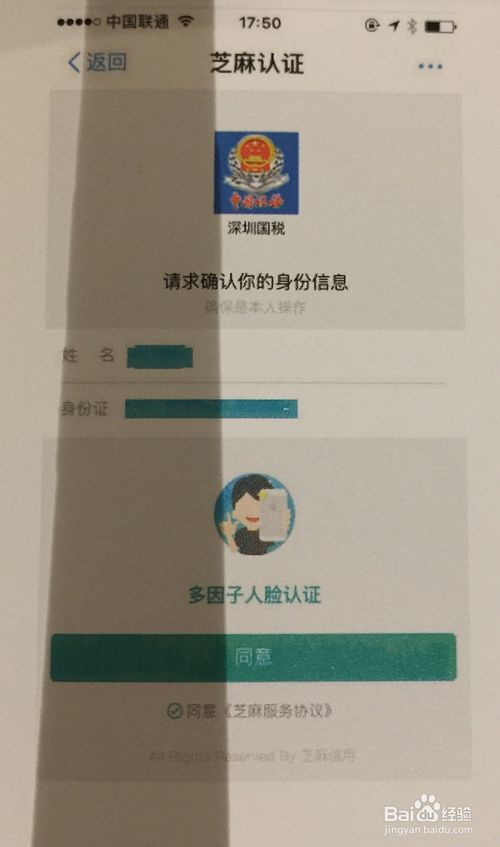 《i深圳APP:轻松完成养老资格认证的便捷指南》资讯攻略04-07
《i深圳APP:轻松完成养老资格认证的便捷指南》资讯攻略04-07 -
 探索厦门海底世界的完美旅行指南资讯攻略12-06
探索厦门海底世界的完美旅行指南资讯攻略12-06 -
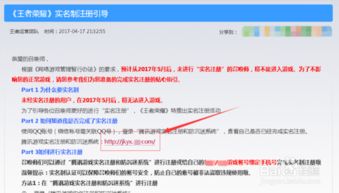 王者荣耀实名认证快速取消指南资讯攻略11-30
王者荣耀实名认证快速取消指南资讯攻略11-30 -
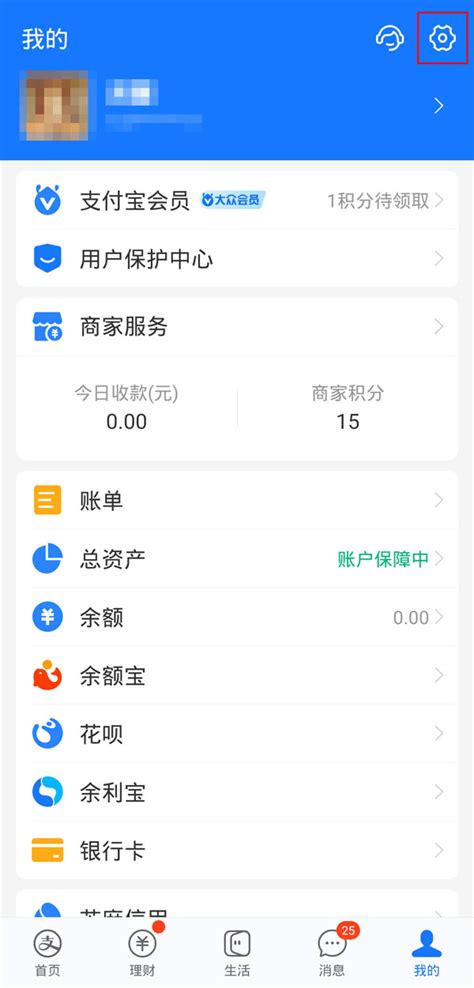 支付宝快速实名认证全流程指南资讯攻略10-27
支付宝快速实名认证全流程指南资讯攻略10-27